История о суперпрожорливом процессе IntelTechnologyAccessService.exe категорически не новая и, честно говоря, мы даже думали, что проблема эта давно и заслужено забыта. Но, как оказалось, это не совсем так.
Давеча удалось снова понаблюдать «художества» IntelTechnologyAccessService.exe, в ходе которых даже в Firefox-е вкладки с сайтами начали вылетать по причине нехватки памяти у компа.
Одна радость, что Диспетчер задач Windows 10 сразу же показал виновника этого торжества: 183000 K оперативки (четверть из имеющейся) и более 23% CPU, что, согласитесь, иначе как безобразием не назовешь (если цензурно).
Не пропустите: Спасаем комп от Downfall: как выключить-включить «смягчение»
И что характерно, блиц-экскурсия по Google показала, что проблемка (известная, к слову, года с 2015-го) снова ожила и вновь эпатирует публику.
Немедленно вспомнилось, что еще в прошлом году кто-то из авторитетных экспертов объяснял, что IntelTechnologyAccessService.exe, во-первых, в Windows 10 «живет» по адресу (C:\Program Files\Intel Corporation\Intel(R) Technology Access\ или C:\Program Files\Intel\Intel(R) Online Connect Access\).
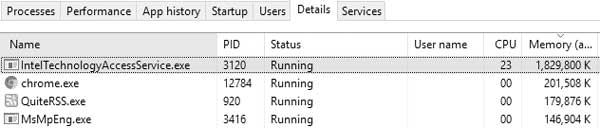
А во-вторых, данный процесс изначально ориентирован на работу с идентификацией по отпечаткам его пальцев, имеет встроенную систему двухфакторной аутентификации и представлен компанией Intel, как «простой и безопасный» метод подтверждения личности юзера в платежных системах.
Это к вопросу о том, что это вообще такое и зачем оно было нужно. И в это связи напомним вкратце,..
как отключить процесс IntelTechnologyAccessService.exe в Windows 10
Первым делом отметим, что удаление софта Intel может повлечь за собой нежелательные изменения в работе «железа» Intel, в особенности, если, как у нашего компа, это и процессор Intel, и видеокарта Intel и материнскую плата тоже Intel.
Поэтому мероприятие следует проводить аккуратно, даже когда, как в данном случае, бесполезная в общем-то прога жрёт оперативку просто в неимоверных количествах.
Поэтому начали мы издали и, изучив обстановку пришли к выводу, что отключить процесс IntelTechnologyAccessService.exe можно только путем удаления программы Intel Management Engine Components.
Не пропустите: КАК СДЕЛАТЬ, ЧТОБЫ НОВЫЙ MAC M1 ЗАПУСКАЛ ПРИЛОЖЕНИЕ В ВЕРСИИ INTEL
Также выяснилось, что на комп данных софт попал несколько месяцев назад, но проблемы с оперативной памятью вызвал только сейчас.
Значит, по порядку:
- сначала создаем точку восстановления Windows 10;
- далее открываем «Настройки» (Ctrl+I) и кликаем «Приложения и возможности«;
- в строке поиска в окне «Приложения и возможности» пишем intel;
- в списке выделяем Intel Management Engine Components и жмем кнопку «Удалить«;
- таким же образом удаляем программы Intel, в названиях которых есть Intel Technology Access или похожее обозначение (кроме драйвера видеокарты Intel, если таковая имеется).

